ما هو Yourphone.exe على نظام Windows؟
مايكروسوفت ويندوز 10 نظام التشغيل Windows 11 بطل / / April 03, 2023

آخر تحديث في

أسماء العمليات المربكة في إدارة المهام ليست شائعة على جهاز كمبيوتر يعمل بنظام Windows. إذا كنت مهتمًا بمعرفة "yourphone.exe" ، فلدينا إجابات لك في هذا الدليل.
عندما انت افتح مدير المهام ومراقبة المهام غير المألوفة في علامة التبويب "العمليات" ، فمن المفهوم أن تشعر بالقلق. إحدى هذه العمليات التي قد تجذب انتباهك هي yourphone.exe.
والخبر السار هو أن yourphone.exe (يسمى أيضًا رابط الهاتف) ليس برنامجًا ضارًا. في الواقع ، إنها جزء من ميزة مضمنة في Windows 10 و Windows 11.
ولكن ما هي القصة وراء yourphone.exe؟ هل يمكنك حذفه؟ هل يؤثر على أداء النظام؟ سنشرح بدقة ما هو yourphone.exe (رابط الهاتف) وما يفعله على جهاز الكمبيوتر الذي يعمل بنظام Windows 10 أو Windows 11 أدناه.
ما هو Yourphone.exe؟
قبل البدء ، من المهم ملاحظة أنه تم تغيير اسم عملية yourphone.exe إلى رابط الهاتف. لا يزال الأمر هو نفسه ، وإذا لم تقم بتحديث Windows أو تطبيقاته ، فربما لا يزال بإمكانك رؤية yourphone.exe. ومع ذلك ، إذا حافظت على تحديث نظامك ، فسيتم عرضه على أنه رابط هاتف.
عند تشغيل مدير المهام لإنهاء مهمة لتحسين الأداء أو لأسباب أخرى ، ربما لاحظت ذلك
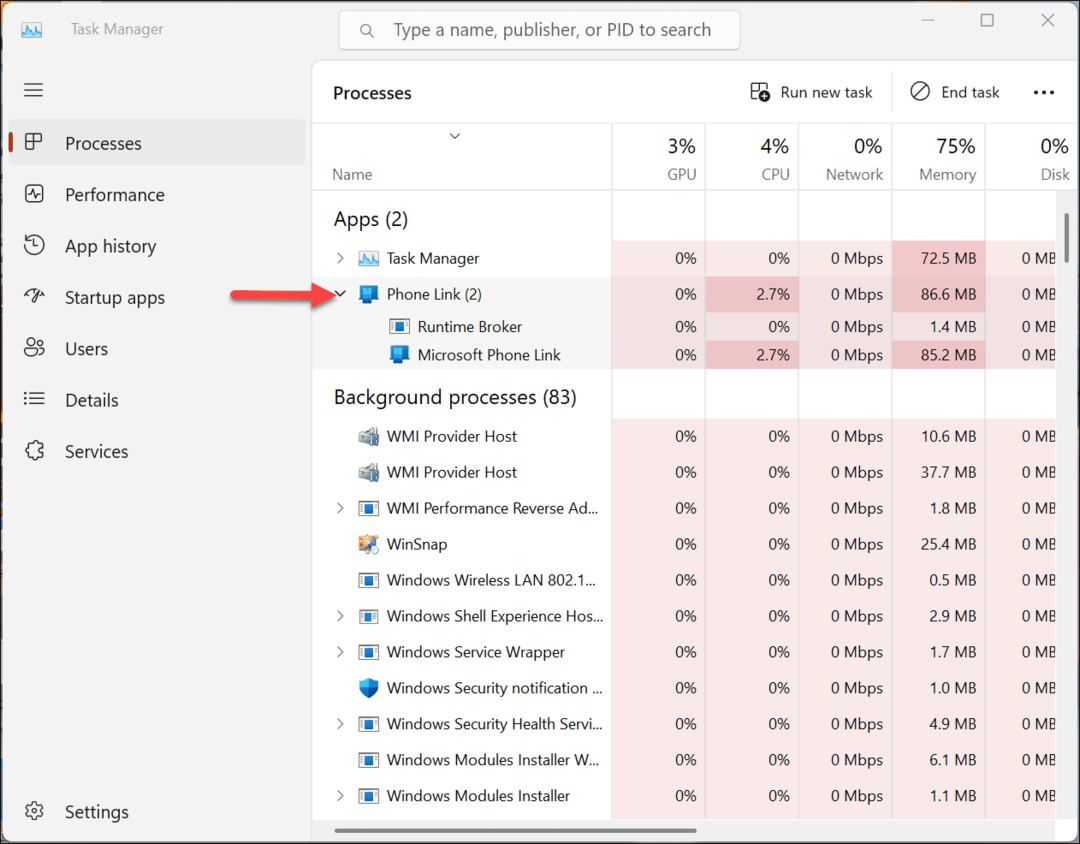
رابط الهاتف (yourphone.exe) هو عملية Microsoft صالحة تعمل على تشغيل تطبيق هاتفك. يسمح لك هاتفك بذلك قم بتوصيل هاتف Android الخاص بك إلى نظام Windows الخاص بك لنقل الصور والرسائل والملفات الأخرى. بالإضافة إلى ذلك ، يمكنك استخدامه لتشغيل التطبيقات على جهاز Android الخاص بك من شاشة Windows.
يمكنك استخدام ميزة Phone Link لـ قم بتوصيل iPhone، ولكن الخيارات محدودة بسبب النظام البيئي لشركة Apple المغلقة.
عندما ترى عملية Phone Link قيد التشغيل في Task Manager ، فهذا يعني أن تطبيق Phone Link (هاتفك) يعمل على نظامك. عند إغلاق التطبيق ، ستتوقف العملية عن العمل في إدارة المهام. يمكنك أيضًا إنهاء عملية ارتباط الهاتف في إدارة المهام ، وسيتوقف التطبيق عن العمل.
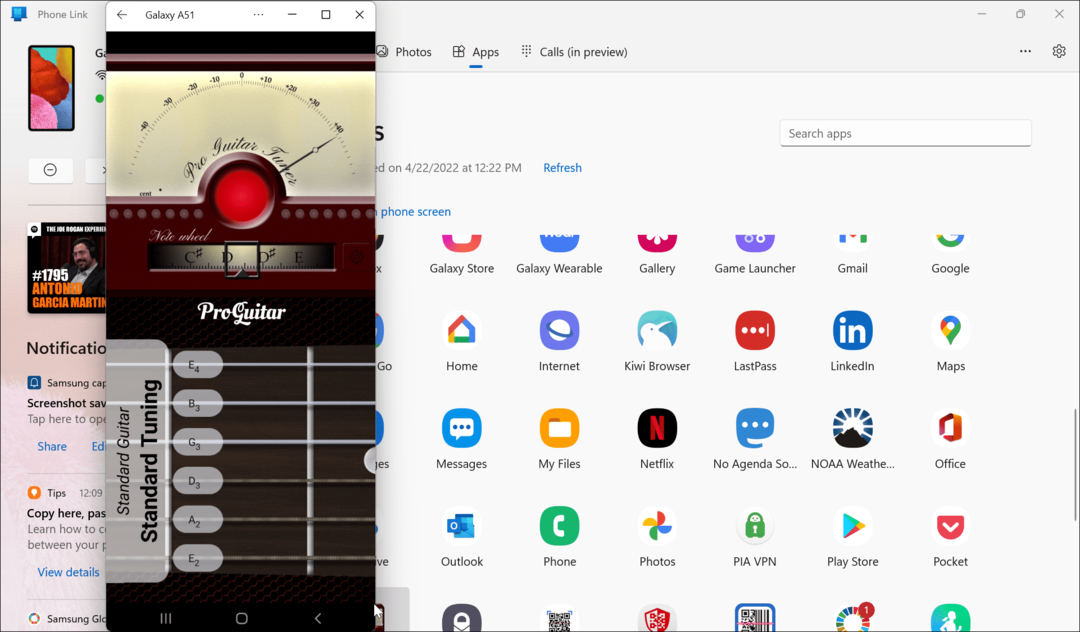
كيفية تعطيل تطبيق رابط الهاتف (هاتفك)
عندما تحصل على جهاز كمبيوتر شخصي جديد يعمل بنظام التشغيل Windows 11 أو تقوم بإجراء تثبيت نظيف ، ستجد تطبيق Phone Link مثبتًا على شريط المهام. إذا كنت ترغب في إخراجها من الطريق أو تعطيلها ، فيمكنك ذلك.
لإزالته من شريط المهام ، انقر بزر الماوس الأيمن فوق ملف رمز رابط الهاتف على شريط المهام وحدد قم بإلغاء التثبيت من شريط المهام من القائمة التي تظهر.
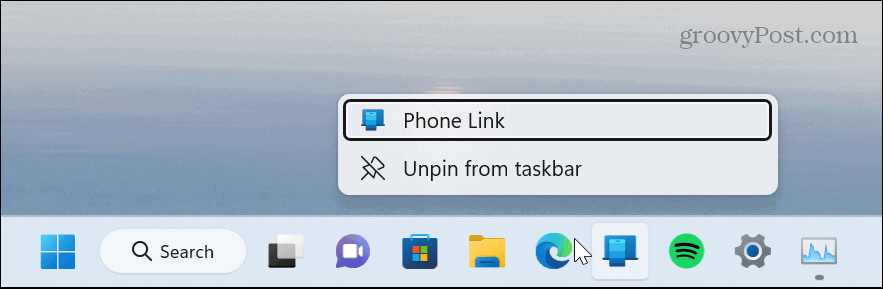
إذا كنت تريد إعادة تثبيت الرمز على شريط المهام لاحقًا ، فانقر فوق يبدأ زر والبحث عن رابط الهاتف. عندما يظهر تطبيق Phone Link ، انقر فوق دبوس إلى شريط المهام الخيار على اليمين.
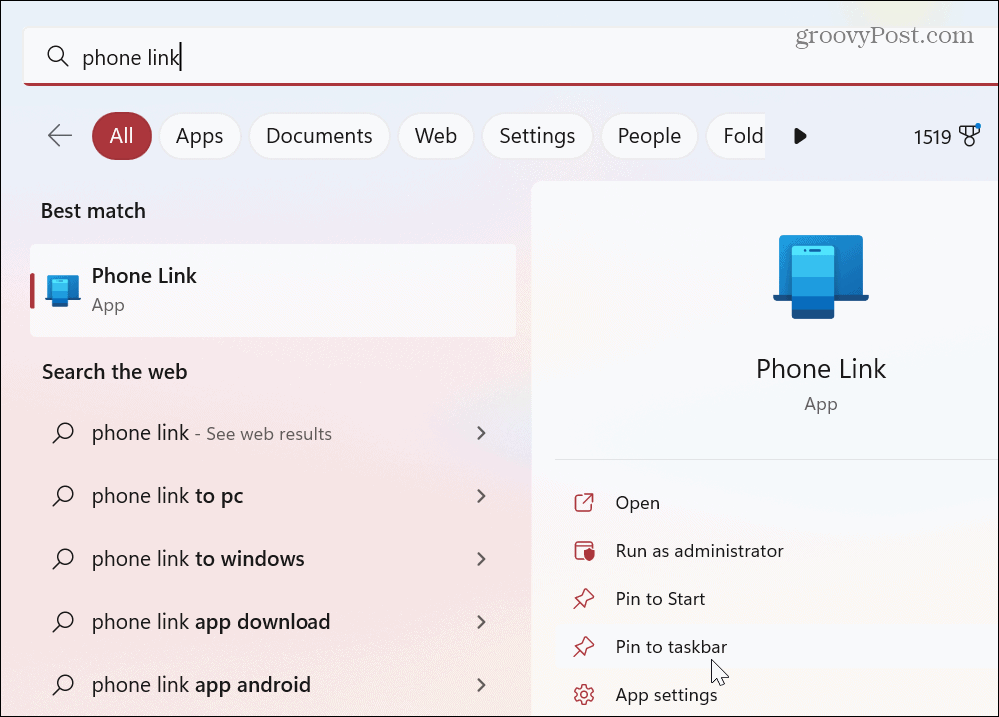
بدلاً من ذلك ، يمكنك الضغط على مفتاح Windows، بحث عن رابط الهاتف، انقر بزر الماوس الأيمن فوق ملف رابط الهاتف التطبيق تحت افضل مباراة ، وحدد دبوس إلى شريط المهام من القائمة.
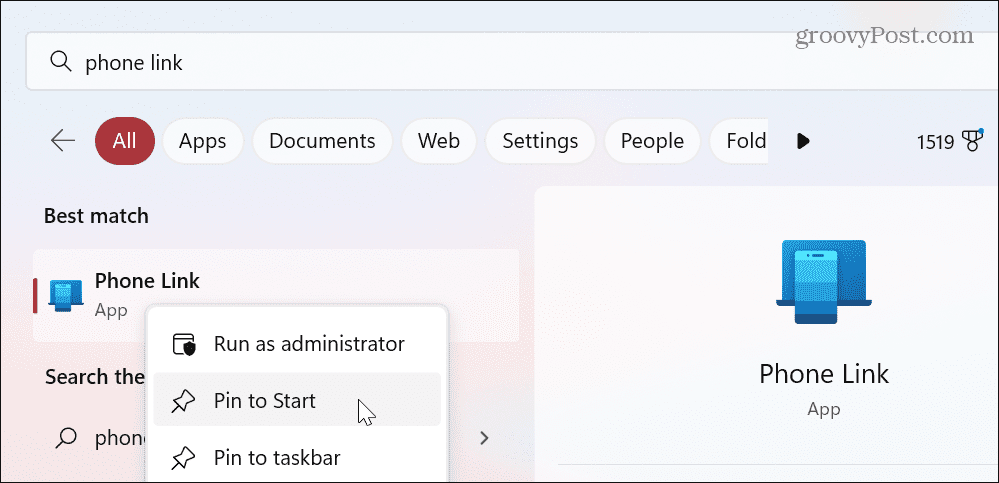
إيقاف تشغيل رابط الهاتف في الخلفية
لإزالة رمز Phone Link وتحسين الأداء ، يمكنك اختيار تعطيله من العمل في الخلفية. سيؤدي هذا أيضًا إلى إزالته من قسم العمليات في إدارة المهام.
لتعطيل Phone Link من العمل في الخلفية على Windows 10:
- يفتح إعدادات وانتقل إلى الخصوصية> تطبيقات الخلفية.
- قم بالتمرير لأسفل في قائمة التطبيقات وقم بتبديل ملف رابط الهاتف التطبيق إلى عن
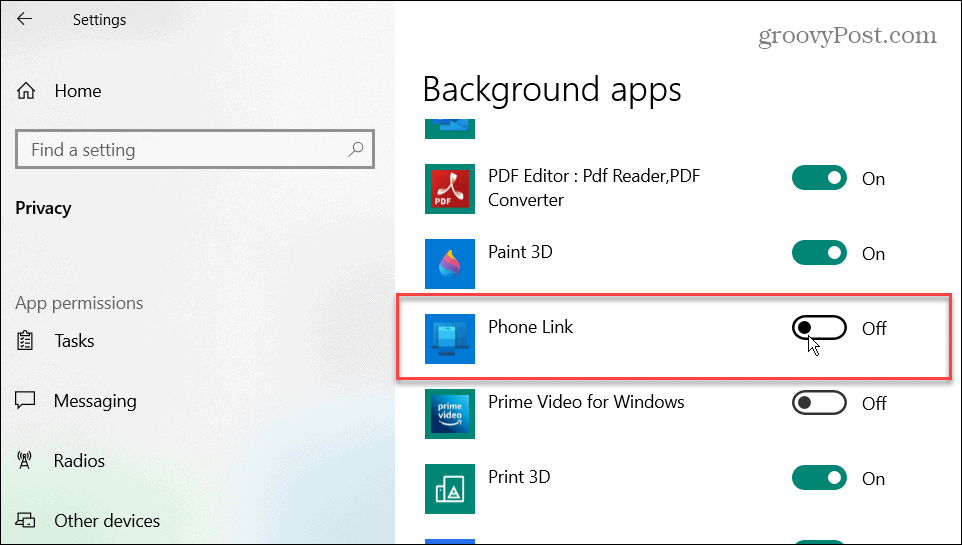
لتعطيل Phone Link من العمل في الخلفية على Windows 11:
- اضغط على مفتاح Windows أو اضغط على يبدأ زر وإطلاق إعدادات.
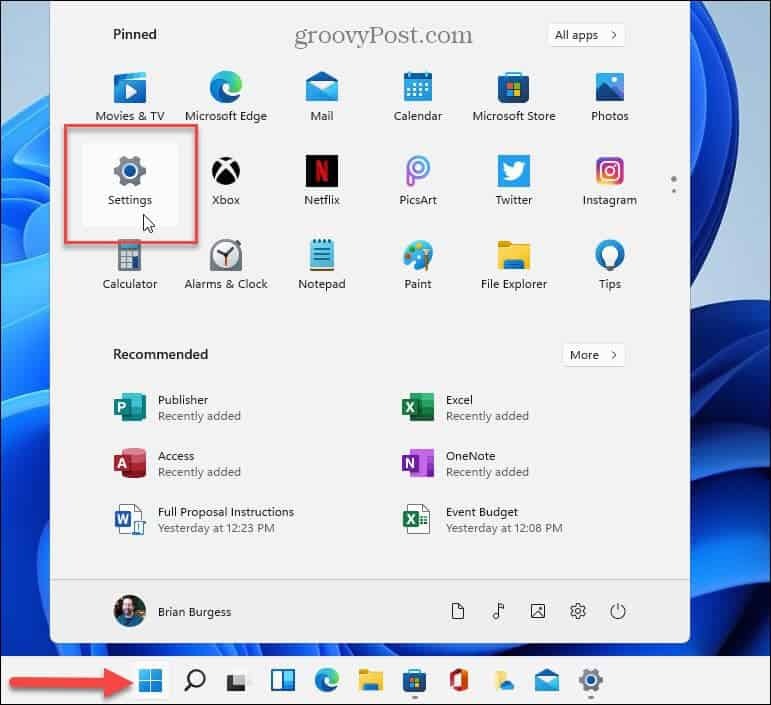
- انتقل إلى التطبيقات> التطبيقات المثبتة والبحث عن رابط الهاتف.
- انقر على ثلاث نقاط الموجود بجوار تطبيق Phone Link وحدد خيارات متقدمة من القائمة.
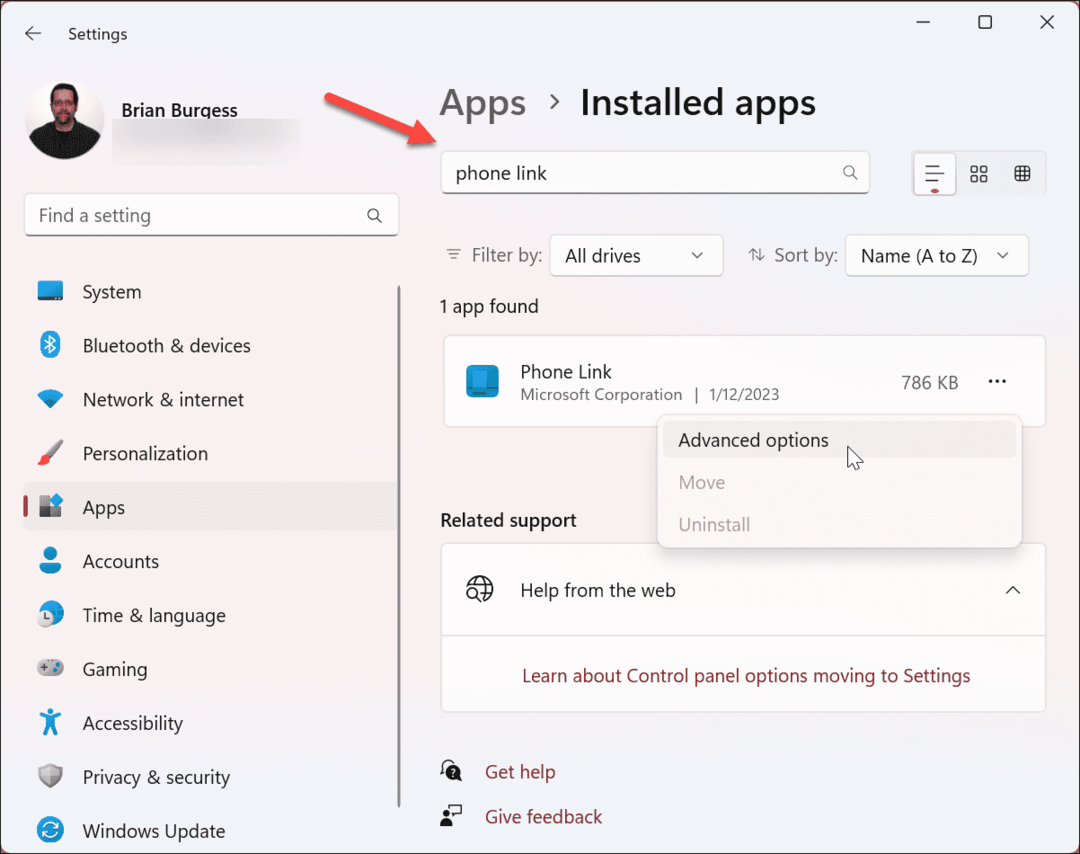
- انقر فوق القائمة المنسدلة أسفل ملف دع هذا التطبيق يعمل في الخلفية الخيار وحدد أبداً.
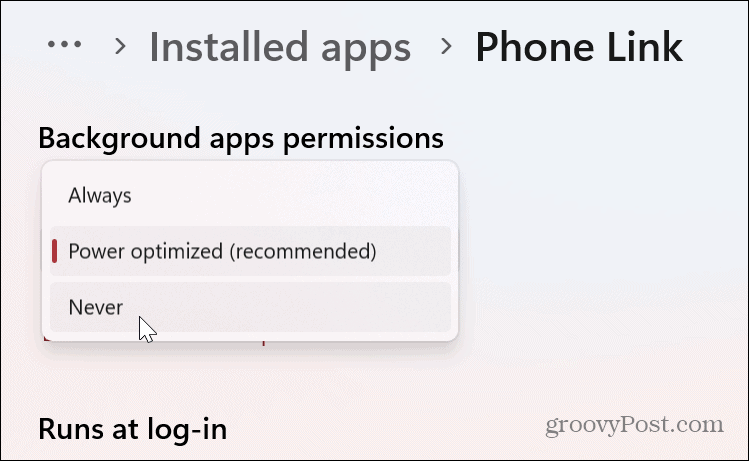
قم بإلغاء تثبيت رابط الهاتف من نظام التشغيل Windows 11
إذا لم يكن تعطيل تطبيق Phone Link (هاتفك) كافيًا ، ولم تستخدمه مطلقًا ، فيمكنك إلغاء تثبيته من نظام Windows. العملية مباشرة باستخدام الخطوات التالية.
لإلغاء تثبيت رابط الهاتف من نظام التشغيل Windows 11:
- اضغط على مفتاح Windows أو اضغط على يبدأ زر والبحث عن بوويرشيل.
- انقر على تشغيل كمسؤول الخيار من العمود على اليمين.
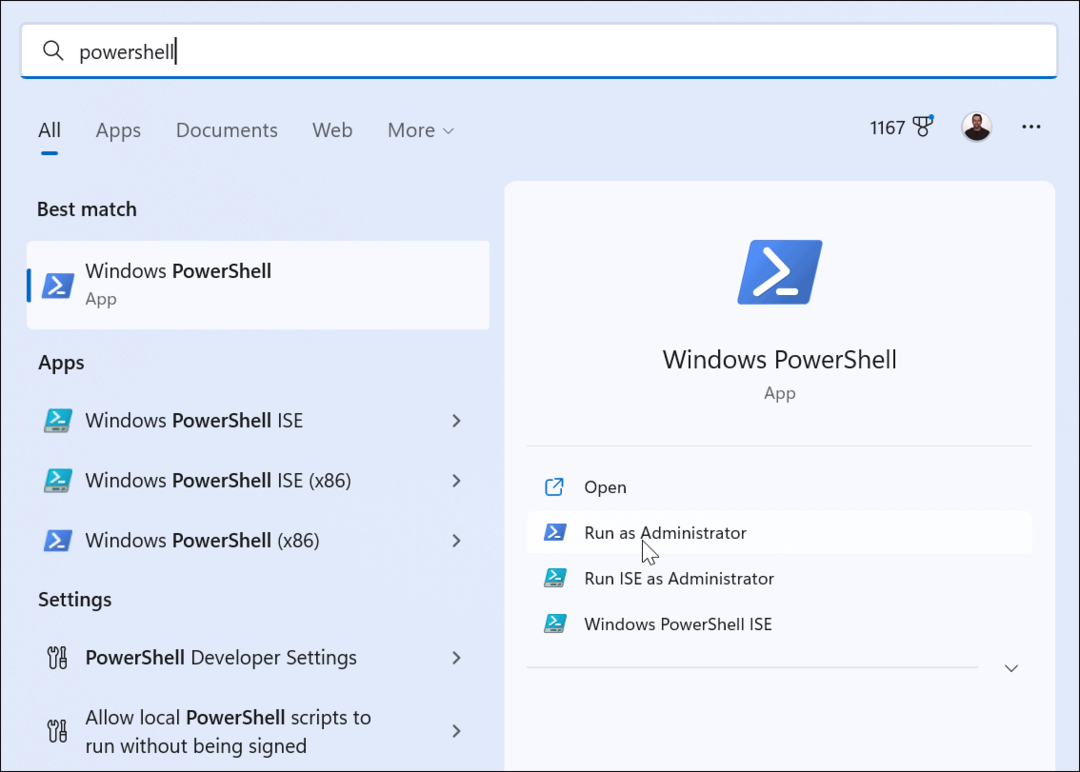
- عند بدء تشغيل PowerShell ، اكتب الأمر التالي واضغط على Enter:
احصل على AppxPackage Microsoft. YourPhone -AllUsers | إزالة- AppxPackage
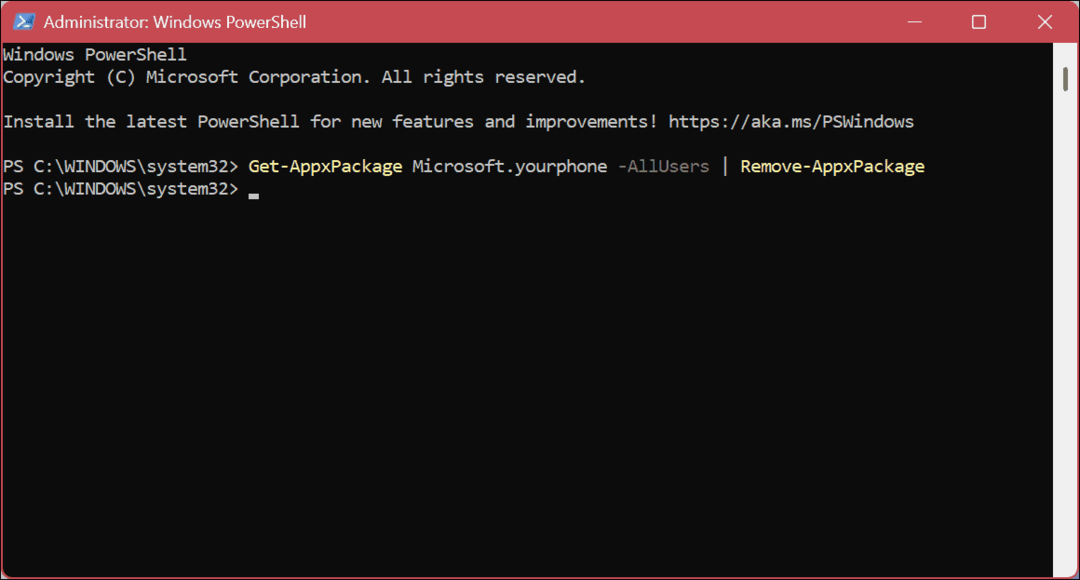
- بعد إلغاء تثبيت التطبيق ، لن يظهر مرة أخرى على نظامك ، ولن تراه في "إدارة المهام" بعد الآن.
- إذا كنت تريد إعادة التثبيت في المستقبل ، يمكنك ذلك قم بتنزيل تطبيق Phone Link من متجر Microsoft.
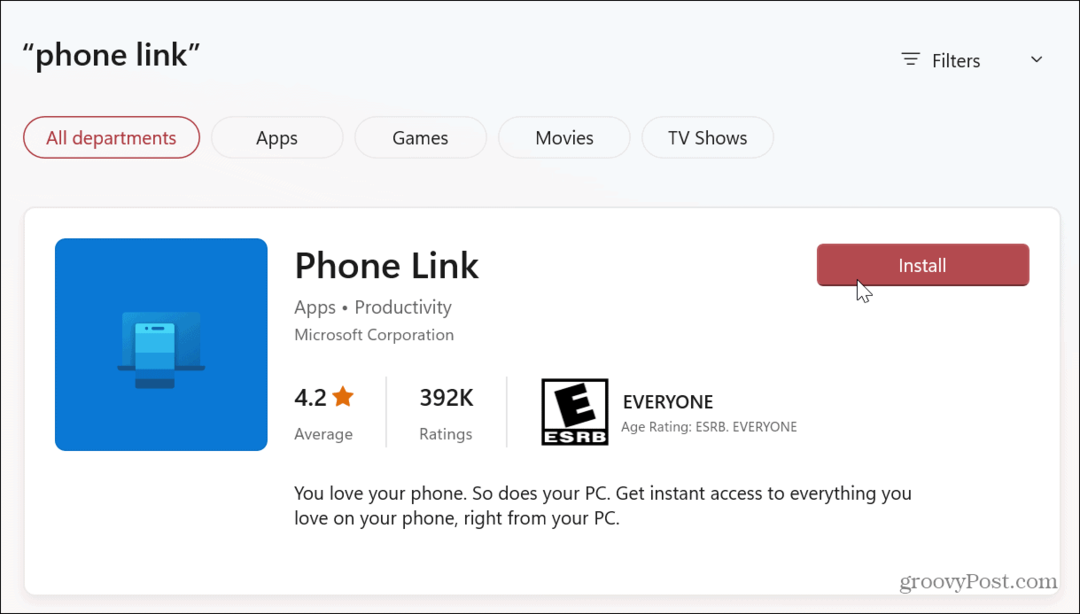
إدارة العمليات على Windows
يتم تشغيل العديد من العمليات على جهاز الكمبيوتر الشخصي الذي يعمل بنظام Windows ، وبشكل عام ، من المفترض أن تكون كذلك. ومع ذلك ، قد تواجه عملية لست متأكدًا منها أو تريد معلومات إضافية عنها. عندما يتعلق الأمر بـ Phone Link (yourphone.exe) ، فهو مكون صالح لنظامك (وليس برنامجًا ضارًا) ويمكن تركه بمفرده بأمان ، ولكن يمكنك إلغاء تثبيته إذا كنت تفضل ذلك.
هناك عمليات أخرى قد ترغب في مزيد من المعلومات عنها. على سبيل المثال ، تحقق من كيفية استخدام DCCW.exe لمعايرة شاشتك. أو ربما تريد أن تعرف ماذا atiesrxx.exe يقوم به أو ربما مكون DbxSvc.exe.
قد تظهر بعض العمليات على أنها برامج ضارة بسبب تسمية غريبة ، مثل MoUsoCoreWorker.exe أو WmiPrvSE.exe.
إذا كانت لديك أسئلة إضافية ، فراجع دليلنا للآخرين العمليات التي تعمل على Windows.
كيفية البحث عن مفتاح منتج Windows 11 الخاص بك
إذا كنت بحاجة إلى نقل مفتاح منتج Windows 11 الخاص بك أو كنت بحاجة إليه فقط لإجراء تثبيت نظيف لنظام التشغيل ، ...
كيفية مسح Google Chrome Cache وملفات تعريف الارتباط وسجل التصفح
يقوم Chrome بعمل ممتاز في تخزين محفوظات الاستعراض وذاكرة التخزين المؤقت وملفات تعريف الارتباط لتحسين أداء متصفحك عبر الإنترنت. كيف ...



